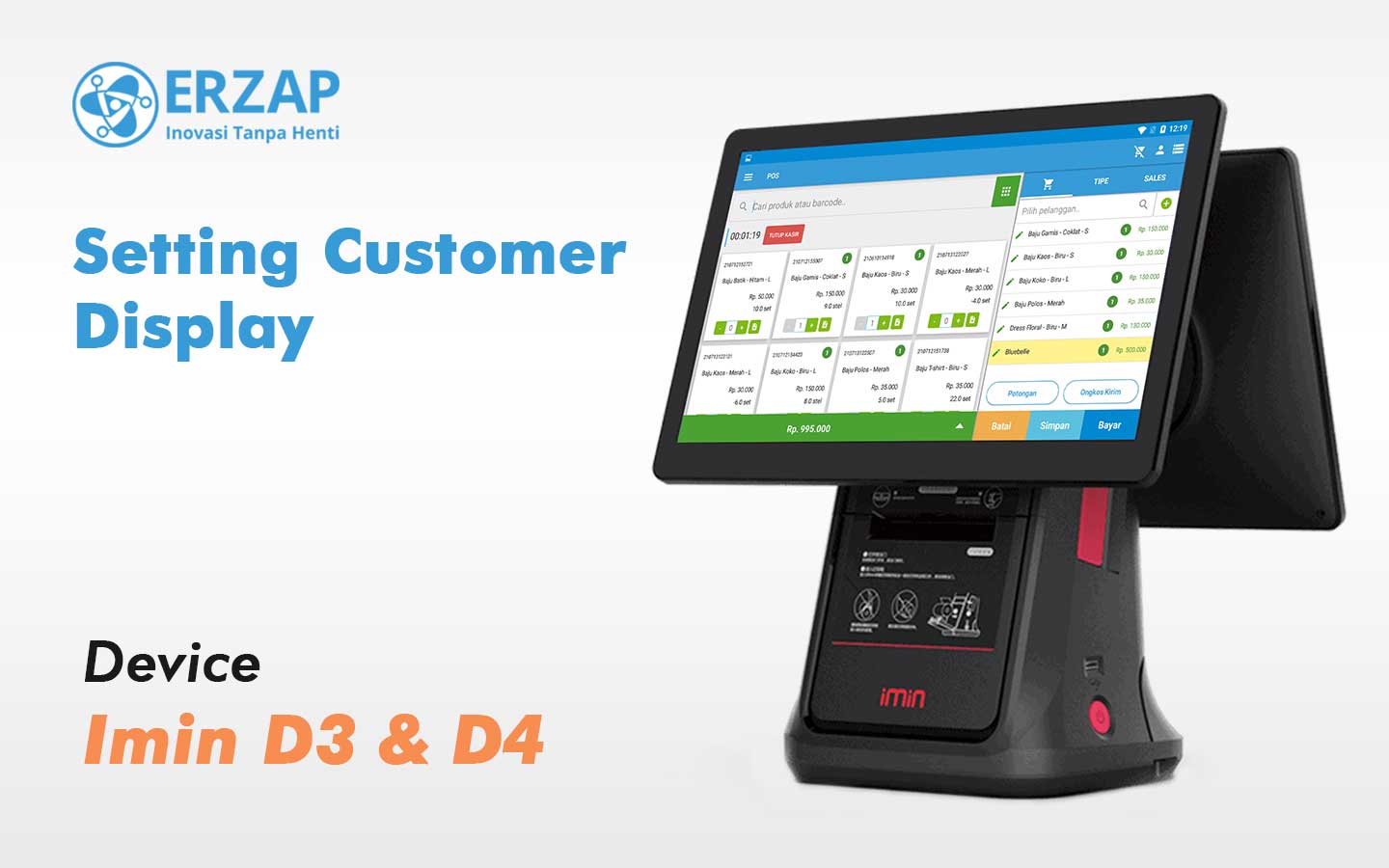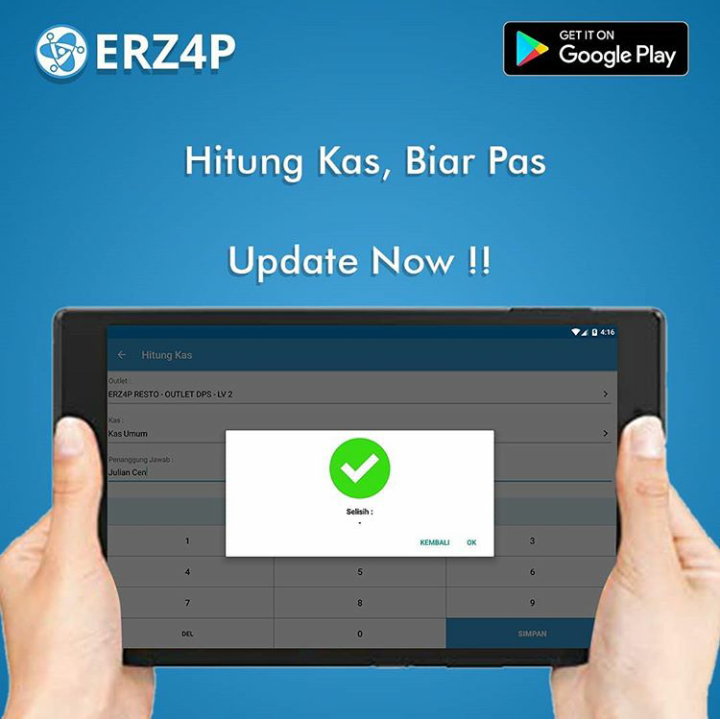Penerapan ERZ4P Pada Usaha Industri Restoran dengan Mengontrol Stok Bahan

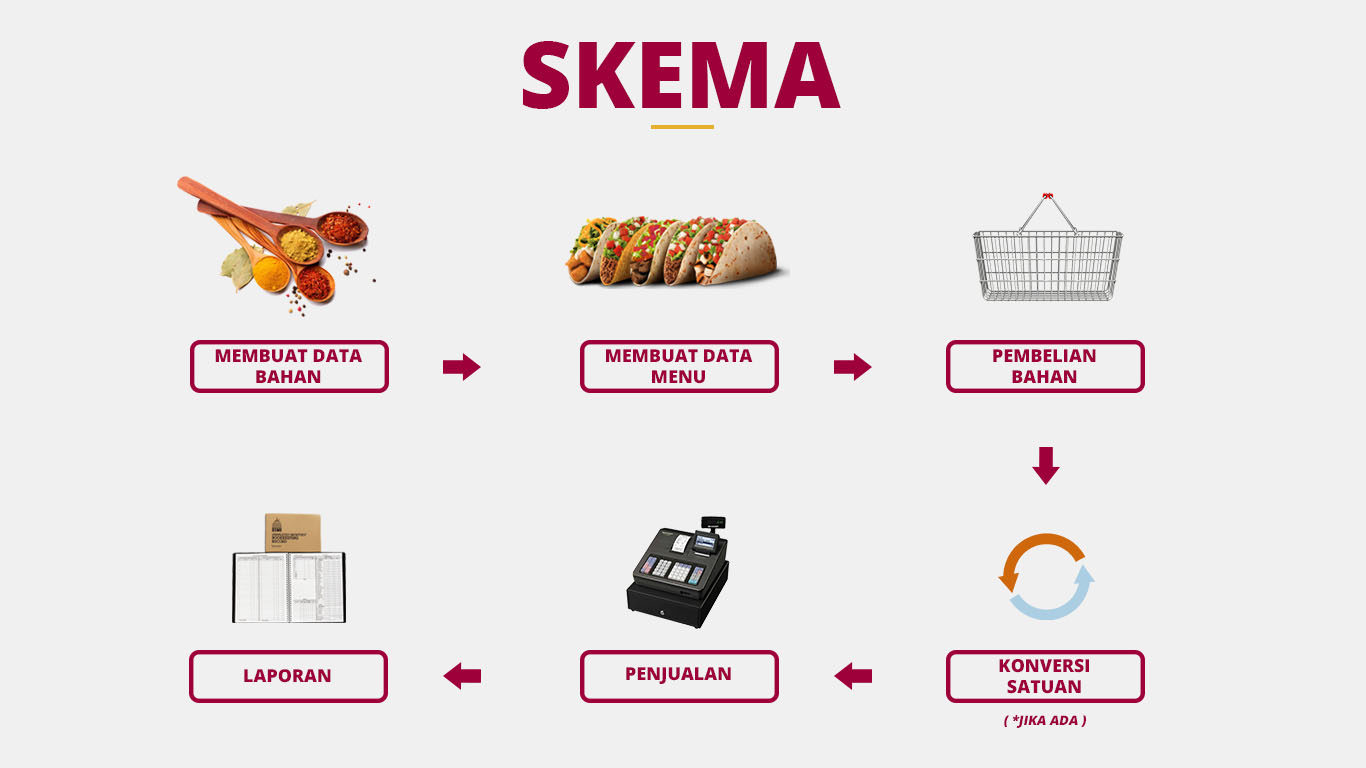
Berikut adalah langkah - langkah yang harus dilakukan untuk menerapkan ERZ4P pada usaha restoran yang ingin mengontrol jumlah stok bahannya
- Membuat data Bahan
- Membuat data Menu Makanan / Minuman
- Melakukan pembelian bahan
- Proses Konversi Satuan
- Melakukan penjualan
- Melihat Laporan
Membuat data bahan adalah yang pertama kali perlu dilakukan, karena dari data bahan ini kita dapat menyusun data dari 'Menu' yang akan dijual.
- Akseslah Menu Data Master > Produk > Banyak Data.
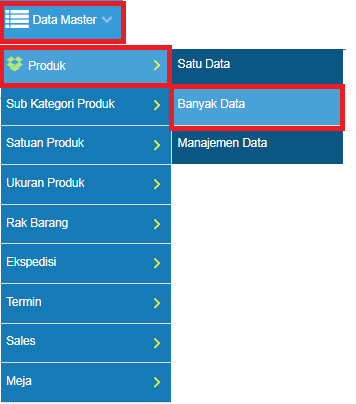
- Inputkanlah nama bahan pada kolom 'Nama' dilanjutkan mengisi data - data yang dibutuhkan seperti satuan, kategori, sub kategori, dsb. semakin lengkap data yang di inputkan, semakin dipermudah juga anda dalam mencari data nantinya menggunakan fitur pencarian.
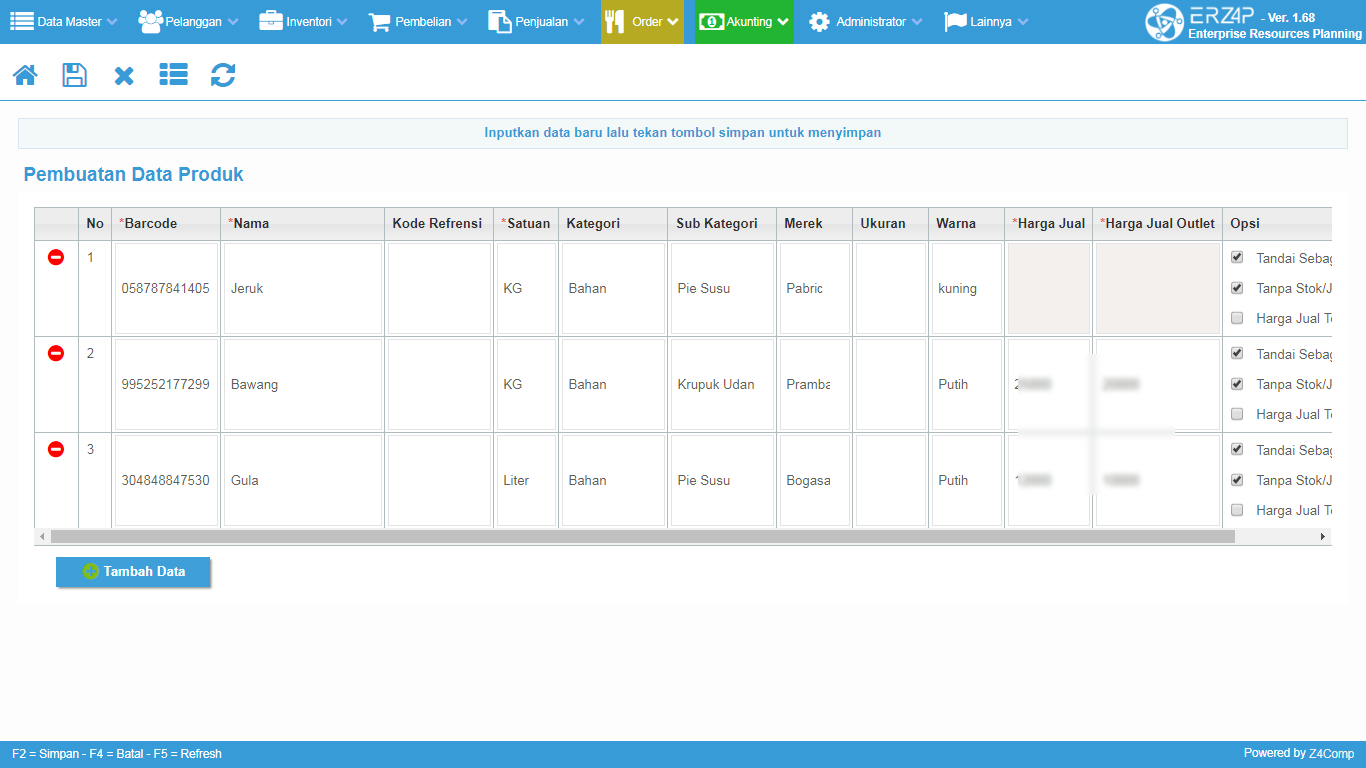
*Note : Barcode akan otomatis terisi dan dapat di custom sesuai dengan keinginan bila diperlukan, bagian yang memiliki tanda (*) berwarna merah harus di isi.
- Untuk melihat dan edit data yang pernah di buat anda dapat mengaksesnya pada menu Data Master > Produk > Manajemen Data.
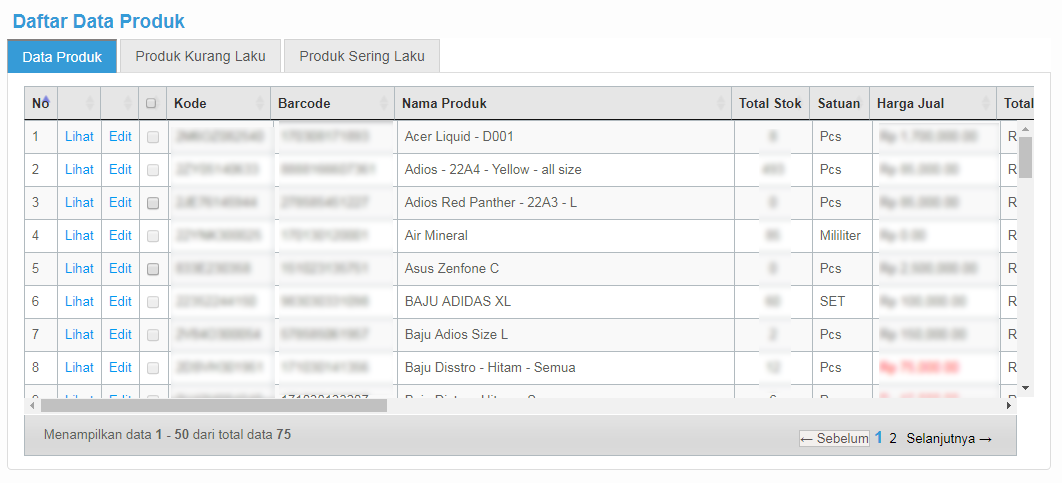
MEMBUAT DATA MENU MAKANAN / MINUMAN
Data Menu Makanan / Minuman disini merupakan kumpulan dari data - data bahan, yang artinya data Menu Makanan / Minuman dsini tidak memiliki stok, sehingga saat melakukan penjualan yang dipotong stoknya oleh sistem adalah data bahan tsb.
- Akseslah Menu Data Master > Produk > Satu Data.
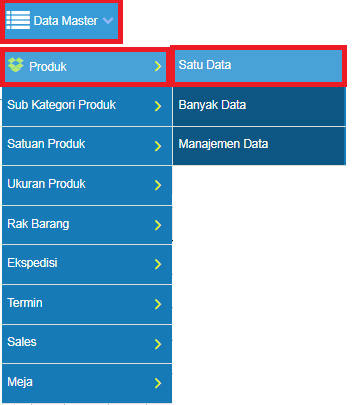
- Inputkan Nama Menu pada kolom nama, lalu mengisi harga jual, harga outlet dibuat '0', memilih satuan (tambahkan bila tidak ada satuan dengan mengklik ikon '+' berwarna hijau), pada bagian 'Sifat Produk' pilihlah 'Produk berupa Paket / Menu', selanjutnya mengisi kategori dsb.
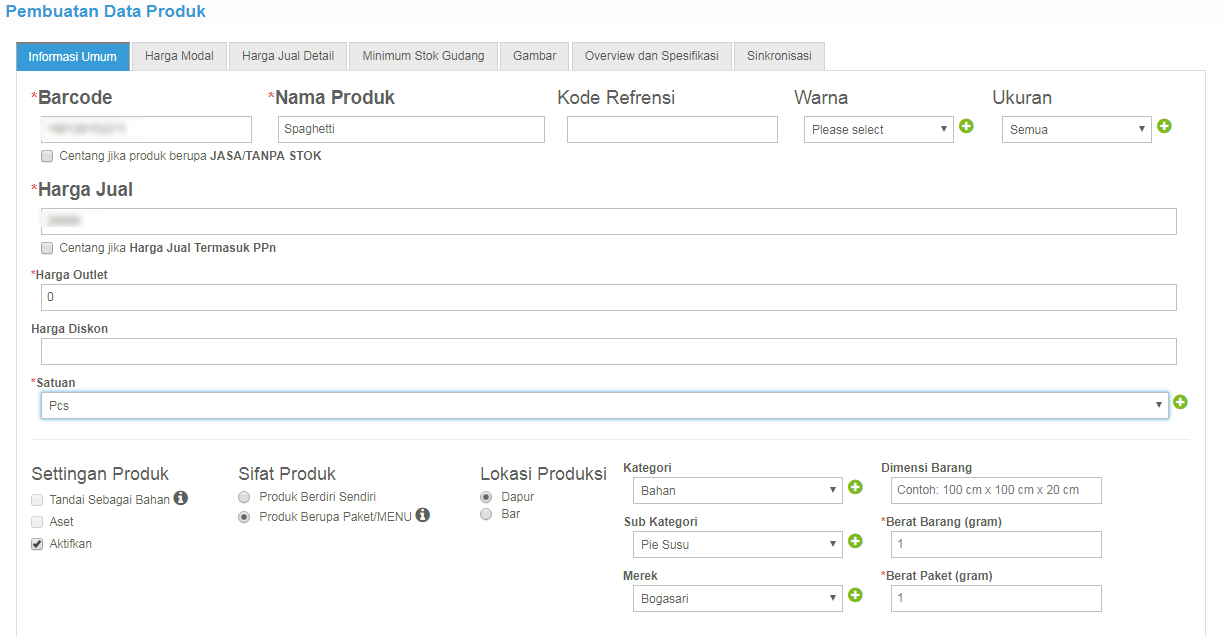
- Isilah daftar 'Komposisi Paket' dengan nama - nama bahan yang telah dibuat sebelumya beserta dengan jumlah yang digunakan seperti gambar berikut.
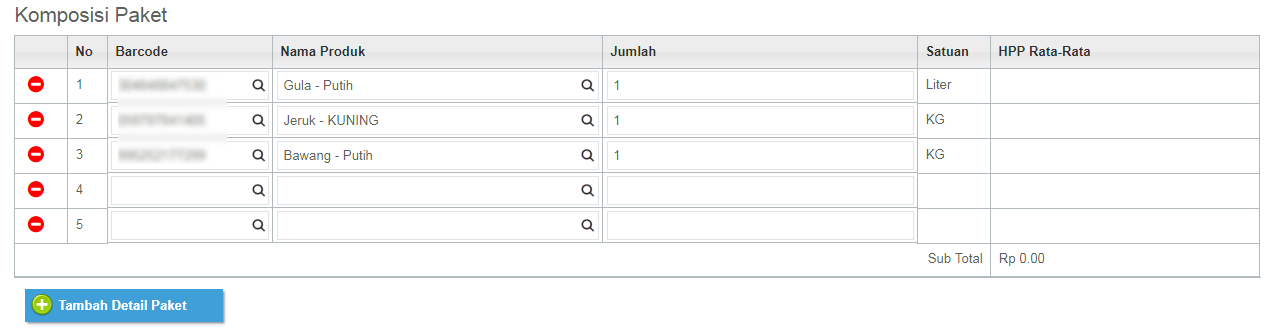
- Untuk melihat dan edit data yang pernah di buat anda dapat mengaksesnya pada menu Data Master > Produk > Manajemen Data.
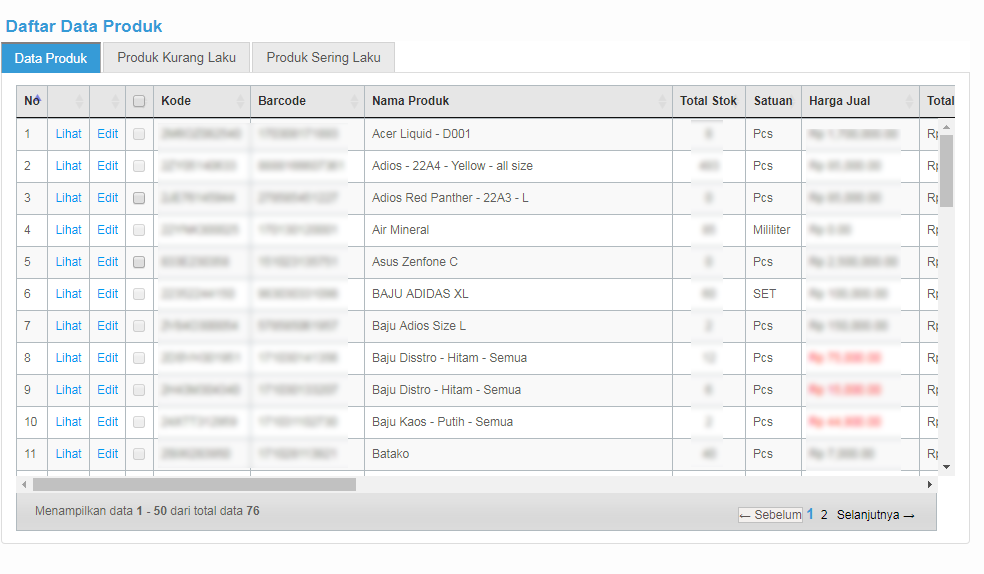
Melakukan pembelian bahan dilakukan untuk menambahkan stok bahan itu sendiri, dan berikut adalah langkah - langkahnya :
- Akseslah menu Pembelian > Faktur Pembelian > Buat Baru.
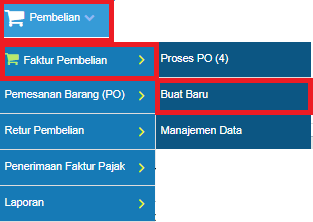
- Isilah data yang dibutuhkan seperti no faktur, tanggal faktur, asal faktur (suplier), termin, dll. Apabila anda ingin menambahkan data suplier dan termin, anda dapat mengklik ikon '+' berwarna hijau.

- Mengisi 'Daftar Barang' dengan bahan - bahan yang ingin dibeli dan telah dibuat pada menu data master, anda hanya perlu menginputkan nama bahan pada kolom nama, berlanjut mengisi kolom jumlah dan harga satuan.
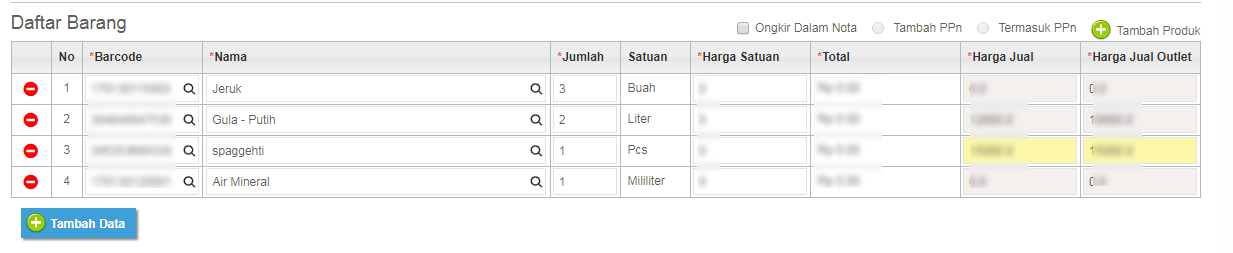
*Note : Anda dapat menambahkan produk juga pada menu ini seperti menambahkan produk pada menu data master dengan mengklik ikon 'Tambah Produk' pada bagian pojok kanan atas daftar barang.
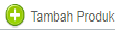
- Bila anda menggunakan termin berupa 'Tunai' artinya anda harus memilih jenis kolom pembayaran, apabila menggunakan termin kredit seperti 'Net 30 Hari' maka biarkanlah kolom pembayaran kosong.
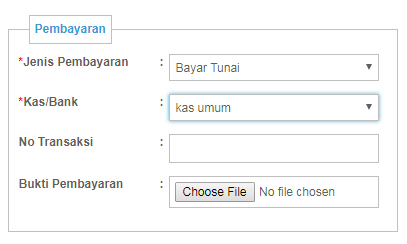
- Simpanlah / Proses Transaksi dengan mengklik ikon disket pada bagian sebelah kiri.
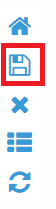
Proses Konversi dilakukan untuk merubah satuan pembelian bahan menjadi satuan produksi, karena pada penerapan nyatanya seperti contoh membebeli bahan dengan satuan 'Botol' akan tetapi saat digunakan pada menu menggunakan satuan Mililiter (mL). berikut adalah langkah - langkah Konversi Barang.
- Akses menu Penjualan > POS lalu setelahnya akan muncul jendela awal yaitu untuk mengatur dimana anda harus memilih outlet dan gudang yang melakukan transaksi penjualan tersebut ( tandai 'Tampilkan Gambar Produk' agar menu POS menampilkan gambar dari menu - menu yang telah di atur sebelumnya pada menu Data Master, dan tandai kolom 'Potongan Dalam Persen' jika anda ingin menggunakan diskon dalam persen pada menu POS ini).
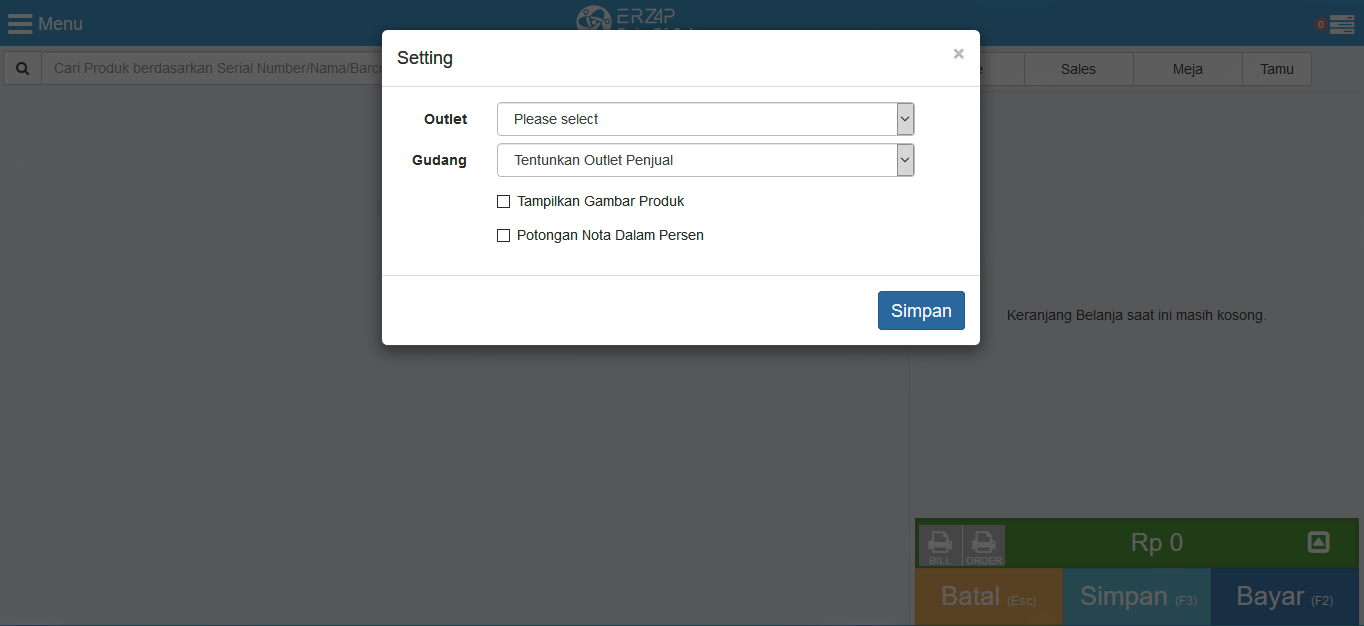
- Lalu klik produk / menu yang akan dijual sesuai dengan pesanan, andapun dapat mencari produknya jika ingin mempercepat kinerja, bilamana anda ingin memberi diskon anda dapat mengklik tanda panah yang telah kami berikan tanda berwarna merah dibawah.
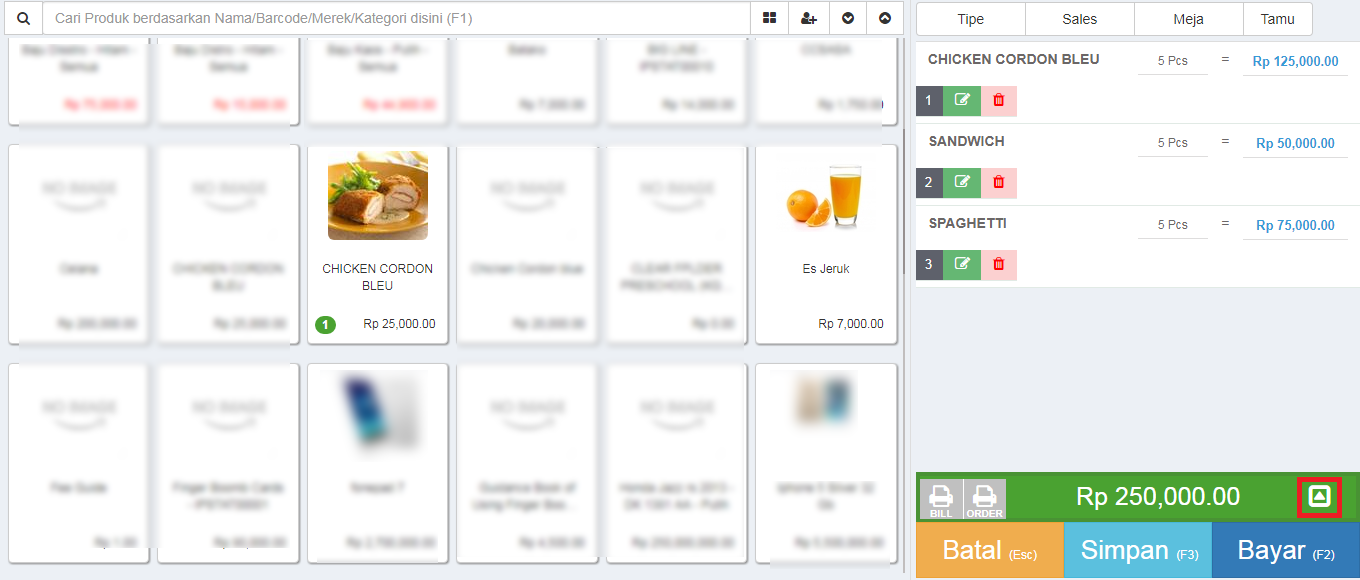
- Klik bayar untuk melanjutkan transaksi atau dengan mengklik tombol F2.
- Setelah itu akan muncul jendela pembayaran, kemudan pilihlah Termin, Jenis Pembayaran, Kas / Bank yang digunakan, jika sudah pas klik 'selanjutnya'
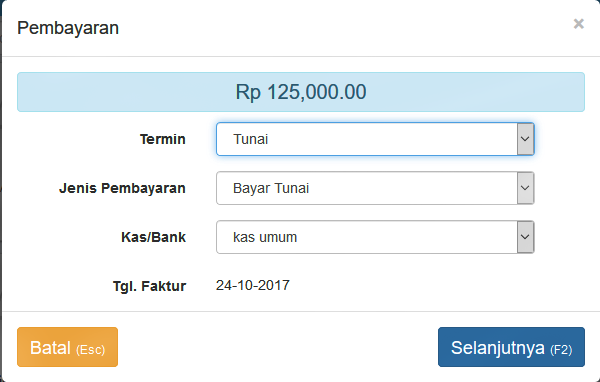
- Dibagian ini anda hanya perlu mengisi harga yang akan dibayar pelanggan dari total pesanan. dan sistem akan memunculkan informasi dari kembalian jika nominal pembayarannya lebih, kemudian klik 'Bayar'
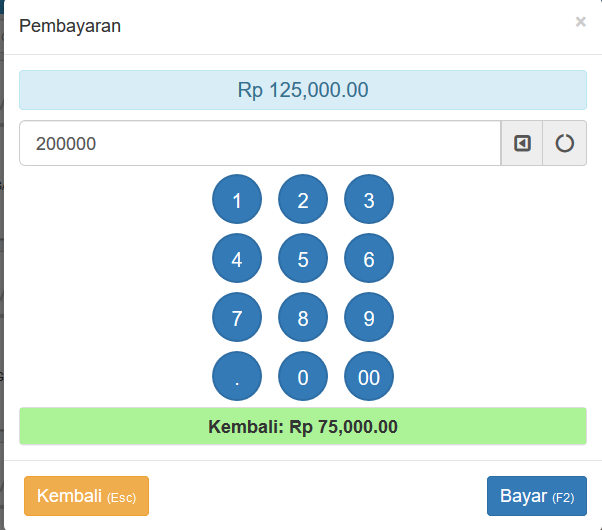
Melihat laporan dilakukan untuk mengetahui informasi perusahaan secara detail, karena pada laporan berisi informasi - informasi yang menunjang kemajuan suatu perusahaan. Berikut ini merupakan artikel yang mengulas tentang cara melihat laporan pada ERZ4P.
Klik Disini.
Sekian tutorial "Penerapan ERZ4P Pada Usaha Industri Restoran dengan Mengontrol Stok Bahan" dari kami, dan jika dirasa ada pertanyaan lebih lanjut anda bisa langsung menghubungi kami pada kontak yang telah disediakan pada halaman ERZ4P, Terima Kasih.
Belum punya akun ERZ4P ? daftarkan usaha anda sekarang juga.